TECNO智能手机以其强大的拍照功能和超高性价比而闻名,已成为众多用户捕捉日常瞬间的首选设备。然而,如果您刚刚换用iPhone,或者想在iPhone上编辑、保存或分享照片,您可能会遇到一个问题:如何将照片从TECNO传输到iPhone?
由于TECNO运行的是Android ,而iPhone运行的是iOS ,这两个系统无法通过蓝牙或USB数据线直接传输照片。别担心。本文将介绍5种常用且有效的方法,将照片从TECNO传输到iPhone。无论您是想传输大量高质量照片,还是只想分享几张照片,都能在这里找到完美的解决方案。
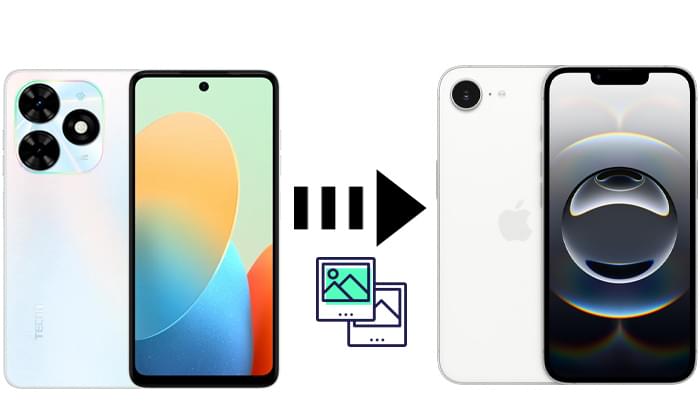
如果您想一次性传输大量照片并保持其原始质量, Phone Transfer是最佳选择。它专为Android和iOS设备之间的数据传输而设计,支持照片、视频、音乐和联系人等多种文件类型。与基于云的传输方式相比,它提供更快的传输速度,并且不依赖网络连接,从而提供更稳定的用户体验。
电话转接的主要特点:
如何将照片从TECNO传输到iPhone/iPad?请按照以下步骤操作:
01在您的计算机上下载并安装 Phone Transfer,使用 USB 数据线将您的 TECNO 手机和 iPhone/iPad 连接到计算机,然后启动它。
02识别设备后,软件会将其显示在屏幕上。请确保您的 TECNO 已设置为源设备。如果不是,请使用下拉菜单进行切换。

03在左侧边栏中,点击“照片”。选择要传输的照片,然后点击“导出到设备”,然后选择 iPad。等待该过程完成。照片将出现在 iPhone 的照片应用中。

苹果官方的“Move to iOS应用程序是将照片从TECNO迁移到iPhone/iPad的另一种选择,尤其是在您设置新的iPhone/iPad或不介意重置设备的情况下。它旨在帮助Android用户在iPhone/iPad的初始设置期间直接传输照片、联系人和其他数据。
以下是如何通过“移动到iOS将照片从 TECNO 传输到 iPhone/iPad:
步骤 1. 在您的 TECNO 手机上,从 Google Play 商店下载并安装 Move to iOS 。
第 2 步。重置您的 iPhone/iPad 并开始设置过程。
步骤3. 出现提示时,选择“从Android移动数据”。

步骤 4. 代码将出现在您的 iPhone/iPad 屏幕上。
步骤5.打开TECNO上的Move to iOS应用程序,输入代码,然后连接两个设备。
步骤6.选择“照片”和您想要传输的任何其他数据。
步骤7.等待传输完成。您的照片现在就可以在iPhone/iPad上使用了。
注意:此方法需要重置您的 iPhone/iPad ,这意味着所有现有数据将被删除。此方法仅适用于新设备或愿意重新开始使用的用户。
如果您更喜欢云端存储,使用 Google Drive 可以方便地将 TECNO 的照片同步到 iPhone/iPad。您只需一个 Google 帐户,即可从 TECNO 设备上传照片,然后在 iPhone/iPad 上访问。不过,此功能依赖于网速,免费存储空间限制为 15GB。
以下是如何使用 Google Drive 将照片从 TECNO 同步到 iPhone/iPad:
步骤 1. 在您的 TECNO 手机上安装并打开 Google Drive 应用。
第 2 步。使用您的 Google 帐户登录。
步骤3.点击“上传”按钮并选择要上传的照片。

步骤 4. 上传后,在您的 iPhone/iPad 上打开 Google Drive 应用。
步骤5.使用相同的Google帐户登录。
步骤6.找到已上传的照片,并根据需要将其下载到您的iPhone / iPad。
Send Anywhere是一款跨平台应用,可让您使用六位数代码或二维码快速将照片从 TECNO 发送到 iPhone/iPad。它支持 Wi-Fi 或移动数据,无需创建帐户即可使用。
以下是如何通过 Send Anywhere 将照片从 TECNO 发送到 iPhone/iPad:
步骤 1. 在您的 TECNO 和 iPhone 或 iPad 上安装 Send Anywhere。
第 2 步。在您的 TECNO 设备上,打开应用程序并选择您想要发送的照片。
步骤3. 点击“发送”,应用程序将生成一个6位数的代码或二维码。
步骤4. 在您的iPhone / iPad上,打开Send Anywhere并输入代码或扫描二维码。
步骤5.照片将立即传输到您的iPhone / iPad。

如果您只需要分享少量照片,电子邮件是最简单直接的方法。您只需将照片作为附件发送到您自己的电子邮件地址,然后在您的 iPhone/iPad 上访问和下载即可。
这种方法不需要任何额外的软件或复杂的设置。唯一的限制是大多数电子邮件服务的附件大小限制(通常在 20-25MB 左右),因此它只适合小规模的传输。
以下是通过电子邮件将照片从 TECNO 分享到 iPhone/iPad 的步骤:
步骤 1. 打开 TECNO 手机上的电子邮件应用程序并创建一封新电子邮件。
第 2 步。输入您自己的电子邮件地址(您在 iPhone/iPad 上使用的地址)作为收件人。
步骤3.附加您想要传输的照片。
步骤4. 点击“发送”。
步骤5.在您的iPhone / iPad上,打开邮件应用程序并检查您的收件箱。
步骤6.将附加的照片下载到您的iPhone / iPad。

以上五种方法都可以帮助您将照片从 TECNO 手机传输到 iPhone/iPad。
但是,如果您想批量传输照片,保持原始图像质量,并避免依赖网络连接,最推荐的解决方案仍然是Phone Transfer 。它提供了稳定高效的解决方案,是将照片从TECNO传输到iPhone/iPad的最佳选择。
相关文章:
如何通过 4 种简单方法将照片从Android传输到 iPad?(已更新)